Maison >Opération et maintenance >exploitation et entretien des fenêtres >Comment restaurer le bureau dans l'interface Win10
Comment restaurer le bureau dans l'interface Win10
- 藏色散人original
- 2020-02-29 10:21:4220460parcourir

Comment restaurer le bureau dans l'interface win10 ?
Notification -> Mode tablette -> Cliquez sur Mode tablette.
Étapes spécifiques :
1. Cliquez sur la notification dans le coin inférieur droit avec le bouton gauche de la souris.
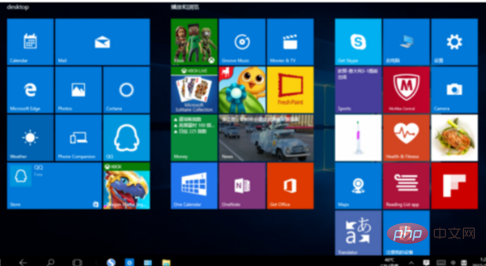
2. Une fois le centre de notification développé, vous pouvez voir le mode tablette.
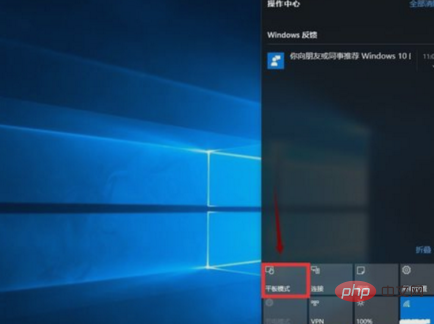
Revenir en mode ordinateur et désactiver le mode tablette.
Informations étendues
La méthode pour activer le mode tablette est très simple, il existe deux manières.
Les utilisateurs peuvent accéder à l'option de paramètre Paramètres, ouvrir l'option de paramètre « Système », puis dans la liste d'options sur le côté gauche de la fenêtre, vous pouvez voir une option « Mode tablette », puis cliquer sur le bouton Option « Activer le mode tablette ». De cette façon, vous pouvez l'ouvrir ; une autre façon consiste à accéder au "Centre d'action" et à cliquer sur "Mode tablette". Ce dernier est beaucoup plus pratique que le premier.
Lors du passage en mode tablette, toutes les applications seront converties en mode plein écran
Applicable aux opérations tactiles, tandis que la barre des tâches en bas de l'écran est toujours conservée. Cependant, seuls certains boutons de fonction couramment utilisés sont placés, tels que le menu Démarrer, le retour, la recherche et la commutation multitâche. Par défaut, diverses applications ne sont pas réduites et vous devez accéder à l'interface des paramètres pour basculer. Cette disposition par défaut rendra légèrement inconfortables les utilisateurs habitués au mode bureau.
Bienvenue pour télécharger Tencent Computer Manager pour en savoir plus et découvrir plus de fonctions.
Ce qui précède est le contenu détaillé de. pour plus d'informations, suivez d'autres articles connexes sur le site Web de PHP en chinois!

